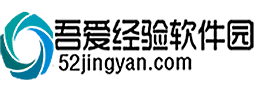win10系统开始菜单反应慢的解决方法
来源: 吾爱经验软件园 编辑:BT手游 更新:2019-08-19 18:08:07
win10系统开始菜单反应慢的问题发生概率较高。怎样来处理win10系统开始菜单反应慢的问题,知道的人估计不多。本站针对win10系统开始菜单反应慢的情况总结了一些解决的方法。简单说两步:1、点击开始按钮,打开开始菜单; 2、选择不常用的动态磁贴,右键选择“从开始屏幕取消固定”。问题基本就可以解决了。如果需要更多的介绍,不妨瞧瞧下文关于win10系统开始菜单反应慢的解决方法的详细介绍。
Win10系统开始菜单反应慢的解决方法一:删除多余的动态磁贴
1、点击开始按钮,打开开始菜单;

2、选择不常用的动态磁贴,右键选择“从开始屏幕取消固定”。
Win10系统开始菜单反应慢的解决方法二:关闭小娜助手在线搜索
1、点击任务栏小娜(Cortana)搜索框,在弹出窗口中,点击“设置”;
2、将“在线搜索并包括Web结果”关闭。

Win10系统开始菜单反应慢的解决方法三:关闭动画效果
1、依次点击开始菜单—设置—轻松使用—其他选项;
2、在“视觉选项”下,关闭“在Windows中播放动画”。

Win10系统开始菜单反应慢的解决方法四:关闭文件索引
1、右键开始按钮—控制面板—索引选项,点击“修改”;
2、在“更改所选位置”列表中,取消勾选不需要的索引,确定。

欢迎玩家到【 】查看最新变态版手游攻略,只需要在百度输入【 】就可以浏览最新上线送满vip的变态手游攻略了,更多有关手游的攻略和资讯,敬请关注玩的好手游网!